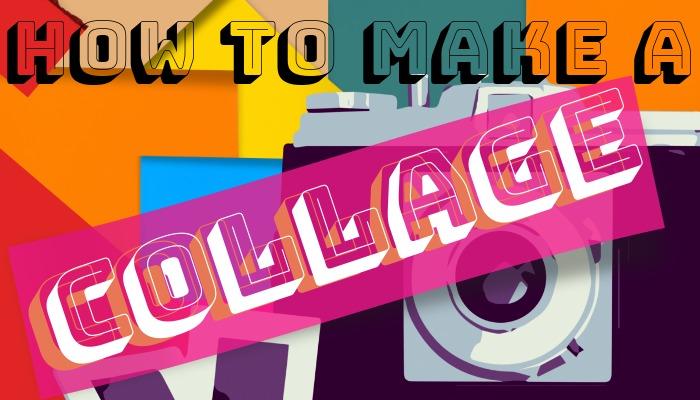Haben Sie einige kreative Ideen, sind sich aber nicht sicher, wie Sie eine Collage erstellen können, um sie visuell auszudrücken? Unser inspirierender Leitfaden gibt Ihnen Ideen für schöne Collagen für jeden Zweck und hilft Ihnen, atemberaubende Designs in Design Wizard zu erstellen.
Im Geschäftsleben gibt es mehrere Gelegenheiten, bei denen Sie auf das Collage-Format zurückgreifen möchten, um Ideen und Produkte zu präsentieren. Eine gut gestaltete Produktcollage zieht die Aufmerksamkeit der Nutzer in sozialen Netzwerken auf sich.
Beim Brainstorming Ihres Markendesigns kann das Erstellen einer Collage Ihnen helfen, Ihre Ideen visuell anzuordnen. Oder Sie könnten Bilder und Text in einer leicht verständlichen Weise zusammenstellen, um Ihren Geschäftsfahrplan für den Rest des Teams darzustellen.
Collagen machen Spaß zu erstellen und sind ein ideales Geschenk für Ihre Lieben. Es geht darum, Ihre Erinnerungen auf kreative Weise darzustellen. Sie könnten eine Collage Ihrer Flitterwochen für einen Jahrestag erstellen oder Ihre Lieblingsfotos von Ihnen und Ihrem besten Freund für ein Geburtstagsgeschenk zusammenstellen.
Oder werden Sie einfach kreativ und machen Sie Ihr eigenes Kunstwerk. Es gibt keine Grenzen, wenn Sie mit Bildern, Symbolen, Text und Farben spielen.
Table of contents:
- ● Wie man sich inspirieren lässt, um eine atemberaubende Collage zu erstellen
- ● Wie man eine Collage in Design Wizard erstellt
- ● Schritt 2: Wählen Sie eine Vorlage oder Größe
- ● Schritt 3: Wählen Sie Ihre Bilder aus
- ● Schritt 4: Bearbeiten Sie Ihren Hintergrund oder fügen Sie ein Foto hinzu
- ● Schritt 5: Text, Formen und Symbole hinzufügen
- ● Schritt 6: Speichern oder Herunterladen Ihrer Collagen
- ● Wie man Design-Grundlagen und Abstände verwendet
- ● Wie man Collagen verwendet, um Ihre Geschäftsziele zu veranschaulichen
- ● Wie Sie Ihre Fotos nutzen, um Ihre persönlichen Ziele zu visualisieren
- ● Wie man ein cooles Design für Events und Feiern erstellt
Wie man sich inspirieren lässt, um eine atemberaubende Collage zu erstellen
Bevor Sie mit Ihrer Collage beginnen, überlegen Sie sich, was das zentrale Thema sein soll. Um Ihr inspirierendes Design zu starten, machen Sie eine Brainstorming-Sitzung und schauen Sie sich Fotos an, die Ideen wecken könnten. Ihr Thema hängt auch davon ab, ob Sie Ihre Collage für den persönlichen oder geschäftlichen Gebrauch erstellen.
Wenn Sie wissen, in welche Richtung es gehen soll, grenzen Sie Ihre Auswahl ein und suchen Sie nach einer kleinen Anzahl von Fotos, die Sie verwenden möchten. Werden Sie kreativ mit gedruckten Fotos und Zeitschriftenausschnitten, die Sie scannen können, um sie in einem digitalen Format bereitzuhaben. Lassen Sie sich online inspirieren und suchen Sie nach Illustrationen oder Stockfotos, die Sie in Ihr Design einfügen möchten.
Wenn Sie eine Auswahl an Bildern bereit haben, beginnen Sie damit, sie um Ihr Thema herum anzuordnen. Fügen Sie Textfelder, Symbole und Hintergrundfarben nach Bedarf hinzu, um Ihre Collage zu vervollständigen. Wenn Farbe für Ihr Thema wichtig ist, stellen Sie sicher, dass Sie Farben verwenden, die zueinander passen.
Wenn Sie sich immer noch nicht sicher sind, wie Sie mit Ihrer Collage beginnen sollen, haben wir diese Schritt-für-Schritt-Anleitung zusammengestellt, wie man eine Collage in Design Wizard erstellt.
Wie man eine Collage in Design Wizard erstellt
Schritt 1: Registrieren und Einloggen bei Design Wizard
Gehen Sie zu designwizard.com. Wenn Sie noch kein Konto haben, klicken Sie oben rechts auf Registrieren. Geben Sie Ihre E-Mail-Adresse ein und erstellen Sie ein Passwort. Um Ihr neues Konto zu verifizieren, gehen Sie zu Ihrem Posteingang und klicken Sie auf den Link in der Bestätigungs-E-Mail. Loggen Sie sich mit Ihren Design Wizard-Daten ein.

Schritt 2: Wählen Sie eine Vorlage oder Größe
Auf Ihrem Design Wizard-Dashboard finden Sie Ihre Größen. Wählen Sie eine Vorlage oder Größe je nach Verwendungszweck Ihrer Collage oder der gewünschten Größe. A4 in Dokumente kann ein guter Ausgangspunkt sein, aber Sie können auch eine Benutzerdefinierte Größe wählen.
_1649945818200_resize.jpg)
Schritt 3: Wählen Sie Ihre Bilder aus
Wenn Sie Ihr Design mit einigen Stockfotos aufpeppen möchten, durchsuchen Sie unsere umfangreiche Bibliothek mit kostenlosen Bildern oder verwenden Sie die Suchleiste, um nach einem Thema zu suchen, das zum Thema Ihrer Collage passt. Klicken Sie auf ein Foto Ihrer Wahl, um es zu Ihrer Leinwand hinzuzufügen.
Um Ihre Bilder hochzuladen, klicken Sie auf Uploads auf der linken Seite und ziehen Sie sie per Drag & Drop in Design Wizard. Oder um den Datei-Explorer zu öffnen und Ihre Bilder auszuwählen, klicken Sie auf Drag or Click to upload images. Beachten Sie, dass Sie nur Ihre eigenen Bilder hochladen und eine größere Auswahl an Stockfotos finden können, wenn Sie sich für Design Wizard Pro angemeldet haben.

Um Ihre hochgeladenen Bilder in der gewünschten Reihenfolge anzuordnen, klicken Sie sie links an und sie erscheinen auf Ihrer Leinwand. Aktivieren Sie die Rasteroption, indem Sie auf das Rastersymbol über der Leinwand klicken, um Ihnen beim Ausrichten der Bilder zu helfen, während Sie sie verschieben.
Schritt 4: Bearbeiten Sie Ihren Hintergrund oder fügen Sie ein Foto hinzu
Um den Hintergrund Ihrer Collage zu ändern, klicken Sie auf das Quadrat über Ihrer Leinwand. Geben Sie einen Farbcode ein, verwenden Sie das Farbwähler-Werkzeug, um eine Farbe aus einem Ihrer Bilder auszuwählen, oder experimentieren Sie mit der Farbskala, um die Farbe zu finden, die Ihr Design verbessert.

Wenn Sie ein Foto als Hintergrund verwenden möchten, durchsuchen Sie die Hintergrunddesigns im Bilder Panel oder laden Sie Ihr eigenes Bild hoch.
Schritt 5: Text, Formen und Symbole hinzufügen
Um Text zu Ihrer Collage hinzuzufügen, klicken Sie auf Text und wählen Sie Ihre Lieblingsschriftart aus. Um Farbe, Ausrichtung und Größe zu bearbeiten, verwenden Sie das Panel auf der rechten Seite.

Um ein Rand- oder Gitterdesign zu erstellen, verwenden Sie das Formen-Panel auf der linken Seite und fügen Sie die Form Ihrer Wahl hinzu. Verwenden Sie das Farbpanel auf der rechten Seite, um Ihre Lieblingsfarben zu finden.
Als letzten Schliff verwenden Sie das Suchfeld im Bilder-Panel, um Ihrer Collage Symbole hinzuzufügen.

Schritt 6: Speichern oder Herunterladen Ihrer Collagen
Um Ihre Collage zu speichern und später daran weiterzuarbeiten, klicken Sie oben rechts auf Speichern und dann auf Aktuelles Design speichern. Wenn Sie wieder an Ihrer Collage arbeiten möchten, finden Sie sie im Ordner Meine Designs.

Um Ihre Collage herunterzuladen, klicken Sie auf Download. Wenn Sie sie konvertieren oder komprimieren müssen, verwenden Sie einen kostenlosen Konverter. Wenn Sie kostenlose Bilder aus unserer umfangreichen Bibliothek ausgewählt haben, finden Sie Ihren Download in Ihrer Kaufhistorie. Sie können Ihre fertige Collage hier so oft herunterladen, wie Sie möchten.
Beachten Sie, dass Sie noch mehr Bilder erkunden können, um atemberaubende Collagen zu erstellen, wenn Sie sich für Design Wizard Pro anmelden.

Wie man Design-Grundlagen und Abstände verwendet
Um ein konsistentes Design zu erstellen, finden Sie Bilder, die Farben, Formen und Muster unter Ihren Fotos und Illustrationen teilen. Verwenden Sie die Grundlagen des Grafikdesigns als Rahmenwerk um Ihren kreativen Prozess zu leiten. Diese Leitprinzipien oder drei C’s können Ihnen helfen, Ihre Collage zu strukturieren.
Konzept
Das Konzept Ihrer Collage ist die Hauptbotschaft Ihres Designs. Abhängig vom Zweck Ihrer Collage, fragen Sie sich, was Sie damit vermitteln möchten. Der Grund für die Erstellung einer Collage ist nur der Ausgangspunkt.
Denken Sie darüber nach, was das Ziel Ihres erfolgreichen Designs sein sollte. Möchten Sie eine Visualisierung für Ihre neue Markenidentität erstellen, die Ihr Team als Leitfaden verwenden kann? Planen Sie Ihre Traumhochzeit und möchten Ihren Partner begeistern, indem Sie ihm zeigen, was Sie sich vorstellen?
Entscheiden Sie sich für Ihr Ziel und es wird zum Kernkonzept Ihrer Collage, das Ihnen hilft, Entscheidungen über Ihr Design zu treffen.
Komposition
Komposition dreht sich um Ausrichtung und wie Sie die Grafiken auf Ihrer Collage anordnen. Indem Sie einige Bilder größer machen oder prominentere Farben als bei anderen Elementen verwenden, können Sie bestimmte Fotos hervorheben und eine Hierarchie in Ihrem Design erstellen.
Erzeugen Sie Kontrast, indem Sie einige Bilder kleiner machen und Farben verwenden, die sich einfügen, anstatt Aufmerksamkeit auf sich zu ziehen. Stellen Sie sicher, dass Sie etwas Platz zwischen den Elementen lassen, auch wenn sie sich überlappen, um etwas Weißraum zu schaffen und Ihr Design nicht überladen wirken zu lassen.

Wenn Sie Ihre Bilder anordnen, denken Sie an den Raum, den Sie zwischen ihnen lassen, warum Sie einige Fotos mit anderen gruppieren oder warum Sie sie überlappen lassen. Ein Bewusstsein für diese räumlichen Beziehungen hilft Ihnen, verschiedene Emotionen hervorzurufen. Auf diese Weise können Sie einen visuellen Fluss in Ihrem Design schaffen.
Komponenten
Die Komponenten Ihrer Collage sind alle Elemente, die Sie verwenden, wie Fotos, Text, Symbole, Rahmen und Hintergrundfarben. Beim Entwerfen Ihrer Collage finden Sie einen Weg, diese Komponenten zusammenarbeiten zu lassen und ein Gleichgewicht zwischen Bildern, die Aufmerksamkeit erregen, und Elementen, die in den Hintergrund treten, zu schaffen. Zum Beispiel können auffällige Farbkombinationen mit verschiedenen Formen und trendigen Schriftarten Ihnen helfen, coole Designs zu erstellen.

Wie man Collagen verwendet, um Ihre Geschäftsziele zu veranschaulichen
Eine Collage kann ein nützliches Werkzeug sein, um Ihre Geschäftsziele zu visualisieren. Verwenden Sie Moodboards, um Ihre Markenidentität auszuarbeiten oder erstellen Sie Vision Boards für mehr Klarheit über Ihre Mission. Kombinieren Sie Farben und schöne Designs, um das gesamte Team für das neueste Produkt, das Sie entwickeln, zu begeistern.
Wir haben einige Beispiel-Designs zusammengestellt, um Sie zu inspirieren und Ihnen zu helfen, andere durch Ihr Design zu motivieren.
Zukunftsbüro
_1649946348293_resize.jpg)
Deine Collage kann der erste Ort sein, an dem du dir dein zukünftiges Büro vorstellst, mit dem Barista für frischen Kaffee am Morgen oder dem Fitnessstudio für das abendliche Workout.
Um diese Art von Design zu erstellen, verwende die Rechteckform im Shapes Panel im Design Wizard, um Rahmen um deine ausgewählten Bilder zu erstellen. Spiele mit der Größe deiner Bilder und der Farbe der Rahmen, um alle Aspekte deines Traumbüros in deine Collage zu integrieren.
Neue Markenidentität

Es kann schwierig sein, eine neue Markenidentität zu entwickeln. Das Visualisieren dessen, was Sie in einer ersten Brainstorming-Sitzung besprechen, kann ein guter Ausgangspunkt sein. Sie können alles, was Sie benötigen, in Ihre Collage einfügen. Fügen Sie all Ihre Recherchen mit Bildern Ihres Produkts, zufriedenen Kunden, Farben, Schriftarten und Symbolen hinzu, um Ihnen bei der Bestimmung der Markenfarben und der Veränderung Ihres Logos zu helfen.
In Design Wizard erkunden Sie Schriftarten im Text Panel und Farben im Farbe Panel, um auszuwählen, was repräsentativ für Ihr Unternehmen sein könnte. Um verschiedene Bilder, Symbole und Texturen zu überlagern, verwenden Sie das Ebenen Panel und definieren Sie Ihr Layout.
Zukünftige Produktfarbkarte

Verwenden Sie eine Collage, um Ihr Produkt in der Planungsphase der Entwicklung zu visualisieren. Je nach Produkt und wie weit Sie im Prozess sind, fügen Sie Blaupausen oder verschiedene Farben hinzu, die Sie für Ihr neues Produkt in Betracht ziehen. Produktcollagen eignen sich auch gut für fertige Produkte, um sie in sozialen Medien zu präsentieren. Sie könnten auch Ihre Inhalte wiederverwenden und Videoanzeigen mit den Bildern aus Ihrer Collage erstellen.
In Design Wizard verwenden Sie das Shapes Panel, um Rechtecke zu erstellen, die Sie mit Ihren gewählten Farben füllen können. Um sie hervorzuheben, ändern Sie die Border Color und die Linienstärke im Colors Panel. Um eine Farbe aus einem Ihrer Bilder auszuwählen, verwenden Sie das Color Picker Tool. Klicken Sie auf das Raster über Ihrer Leinwand, um Ihre Formen auszurichten.
Traumjob
_1649946517701_resize.jpg)
Arbeiten Sie im Personalwesen und versuchen herauszufinden, wie Sie die Traumjobs in Ihrem Unternehmen bewerben können? Verwenden Sie eine Collage, um die Vorteile zu brainstormen, die Sie anbieten können. Stellen Sie alle Vorteile und lustigen Aktivitäten, die Sie als Teil des Teams genießen, zusammen und visualisieren Sie sie. Verfeinern Sie, was Sie aus Ihrer Brainstorming-Sitzung erhalten, um es auf Ihrer Karriereseite auf Ihrer Website oder als schönes visuelles Element für Ihre Social-Media-Beiträge zur Einstellung zu verwenden.
Wenn möglich, laden Sie Fotos von vergangenen Team-Events hoch, um Ihre Collage authentischer zu gestalten. Wenn das keine Option ist, haben Sie eine riesige Auswahl an hochwertigen Stockfotos auf Design Wizard. Um Ihre Ideen zu organisieren, spielen Sie mit Formen und Symbolen, die Sie im Shapes- und im Images-Panel finden können.
Produkt-Inspirations-Collage
_1649946581830_resize.jpg)
Um alle für ein neues Produkt, das Sie gerade entwickeln, zu begeistern, sollten Sie Ihre Ideen visuell präsentieren. Anstatt alle nur zu bitten, sich das neue Produkt vorzustellen, verwenden Sie eine Collage, die zeigt, wie Sie die Markenfarben integriert haben, wie Sie neue Farben verwenden, und fügen Sie hochwertige Bilder ein, um die wichtigen Punkte in Ihrer Präsentation zu unterstreichen.
Verwenden Sie das Shapes-Panel in Design Wizard, um wichtige Teile in Ihrer Collage hervorzuheben und Farben hinzuzufügen, um Textur zu erzeugen. Wenn es einen Text gibt, der hervorstechen soll, erstellen Sie eine Form und fügen Sie Text aus dem Text-Panel hinzu.
Wie Sie Ihre Fotos nutzen, um Ihre persönlichen Ziele zu visualisieren
Haben Sie Schwierigkeiten, die gute Arbeit aufrechtzuerhalten, wenn Sie sich persönliche Ziele setzen? Es ist schwer, motiviert zu bleiben, wenn sich schlechte Gewohnheiten einschleichen. Wie halten Sie also das Momentum aufrecht?
Eine Motivationscollage, die Sie an die Wand kleben können, kann als Erinnerung dienen, wieder auf Kurs zu kommen, wenn Sie keine Lust haben, zu trainieren oder an Ihrer persönlichen Entwicklung zu arbeiten. Gestalten Sie Ihre Collage so, dass sie Ihnen den glücklichen Ort zeigt, den Sie erreichen möchten.
Neues Jahr, neues Du

Anstatt Ihre Neujahrsvorsätze aufzuschreiben und im Januar zu vergessen, visualisieren Sie sie mit einer Collage. Machen Sie eine Mischung aus inspirierenden Stockfotos und Ihren eigenen Bildern. Fügen Sie Symbole hinzu und werden Sie kreativ mit Ihren Lieblingsfarben. Das Ergebnis sollte etwas sein, das Sie an die Wand kleben können, um Sie jeden Tag an Ihre Ziele zu erinnern.
Suchen Sie nach Fotos, die Sie motivieren. Wenn eines Ihrer Ziele beispielsweise darin besteht, mehr Zeit mit Freunden und Familie zu verbringen, wählen Sie Ihre Lieblingsfotos von Partys oder faulen Nachmittagen aus und laden Sie sie in Design Wizard hoch. Verwenden Sie das Layers Panel, um Bilder, Symbole und Texturen zu kombinieren. Verwenden Sie das Text Panel, um eine Schriftart auszuwählen und Ihre Ziele aufzuschreiben.
Traumhochzeit

Stellen Sie sich vor, wie Ihre Traumhochzeit aussieht. Lassen Sie Ihre wildesten Träume in Ihrer Collage Gestalt annehmen. Ob Sie dies für sich und Ihren Partner benötigen oder Ihrem Hochzeitsplaner eine Vorstellung davon geben möchten, was Sie suchen, eine Collage kann eine einfache Möglichkeit sein, Ihren Traum zu vermitteln.
Finden Sie Inspiration für Frisuren, Blumenarrangements und Kuchen in unserer umfangreichen Bibliothek mit Stockbildern. Spielen Sie mit Hintergrundfarben, um ein Farbschema auszuwählen, das Sie für Hochzeitseinladungen und Dekorationen an Ihrem besonderen Tag verwenden können. Formen und Rahmen helfen dabei, verschiedene Ideen zu trennen.
Outfit des Jahres
_1649946803051_resize.jpg)
Suchen Sie nach einer Möglichkeit, Ihren Stil in diesem Jahr zu überarbeiten, wissen aber nicht, wo Sie anfangen sollen? Bringen Sie den Stein ins Rollen mit einer Collage von Outfits, die Ihnen gefallen und die Sie ausprobieren möchten. Fügen Sie hinzu, was Ihnen an den neuesten Trends gefällt, und Sie haben eine Inspirationskarte.
Haben Sie Spaß mit verschiedenen Farbpaletten, indem Sie Farben anpassen und typografische Symbole hinzufügen, um Ihren neuen Stil zu veranschaulichen. Entdecken Sie das neue Ich, indem Sie verschiedene Bilder einfügen und sehen, was für Sie funktioniert.
Reiseliste
_1649946872052_resize.jpg)
Sparen Sie Geld, um zu reisen? Machen Sie eine Collage für Ihre Bucket-Liste, um sich daran zu erinnern, warum Sie manchmal sparsam sind, um dieses Geld beiseitelegen zu können.
Holen Sie sich Fotos Ihres Reiseziels und laden Sie sie in Design Wizard hoch oder suchen Sie nach schönen Urlaubsbildern im Bilder Panel. Erstellen Sie einen Scrapbook-Effekt, indem Sie Klebeband-Icons verwenden, die Sie ebenfalls im Bilder Panel finden können. Vervollständigen Sie Ihr Design, indem Sie das Text Panel verwenden, um die Namen der Reiseziele, die Sie besuchen möchten, in der Schriftart Ihrer Wahl auf Ihre Fotos zu schreiben.
Fitness & Achtsamkeit

Wenn Sie sich herausgefordert haben, mehr an Ihrer Achtsamkeit und Fitness zu arbeiten, kann es hilfreich sein, sich zu visualisieren, was Sie erreichen möchten. Wenn Sie eine Ecke in Ihrem Zuhause für Ihre Praxis geschaffen haben, kleben Sie Ihre neue Collage an die Wand darüber, um als tägliche Erinnerung zu dienen und zu einem beruhigenden Design beizutragen.
Suchen Sie im Images Panel in Design Wizard nach hochwertigen Fotos von Yoga- und Meditationspraxis. Wählen Sie verschiedene Formen im Shapes Panel, um ein entspannendes Design zu erstellen. Fügen Sie Symbole hinzu und verwenden Sie den Transparency Schieberegler, um bestimmte Bilder hervorzuheben.
Wie man ein cooles Design für Events und Feiern erstellt
Insbesondere zum Feiern von Geburtstagen und Jubiläen kann eine Collage ein wunderbares Geschenk voller glücklicher Erinnerungen sein. Dies gibt Ihnen die Gelegenheit, Fotos von all den schönen Momenten mit Familie und Freunden durchzusehen und dabei kreativ zu werden.
Geburtstagswünsche
_1649947012779_resize.jpg)
Suchen Sie nach einem personalisierten Geburtstagsgeschenk für Ihre Liebsten? Wählen Sie Ihre Lieblingsmomente, arrangieren Sie sie in einer Collage, drucken Sie sie aus und lassen Sie sie einrahmen, damit Ihre Collage an die Wand kommt, anstatt in einer Schublade zu landen.
Für ein schönes Hintergrunddesign durchsuchen Sie die Design Wizard-Bibliothek und klicken Sie, um es einzufügen. Verwenden Sie das Layers Panel, um es nach dem Einfügen Ihrer Fotos in den Hintergrund zu verschieben. Suchen Sie nach Rahmen, die Sie um Ihre Fotos legen können, und passen Sie beide an, um sie für Ihr endgültiges Design anzuordnen.
Jahrestag
_1649947066806_resize.jpg)
Dies ist Ihre Gelegenheit, Ihrem Partner zu zeigen, wie sehr Sie ihn lieben, mit einem personalisierten Geschenk. Wählen Sie die besten Fotos glücklicher Erinnerungen aus und fügen Sie sie in eine Collage ein. Drucken und rahmen Sie sie, um sie in Ihrem Zuhause aufzuhängen.
Fügen Sie Ihre Lieblingsbilder zu Design Wizard hinzu, indem Sie auf das Upload-Symbol klicken. Beginnen Sie damit, die Fotos anzuordnen und zu drehen. Verwenden Sie die Rechteckform aus dem Shapes Panel, um einen Rahmen um Ihre Bilder hinzuzufügen, und wählen Sie eine Füll- und Rahmenfarbe im Color Panel. Suchen Sie nach Hintergrunddesigns und Symbolen wie Rahmen im Images Panel, um Ihr Design zu ergänzen.
Weihnachten
_1649947135845_resize.jpg)
Wenn Sie Ihre Familie dieses Jahr zu Weihnachten mit etwas anderem beeindrucken möchten, sollten Sie in Erwägung ziehen, eine Collage zu erstellen, die Sie während der fröhlichen Saison auf Ihrem Kaminsims aufstellen können. Kommen Sie in festliche Stimmung mit Weihnachts-Hintergründen, während Sie gestalten.
Um einen ähnlichen Effekt wie in unserem Beispiel unten zu erzielen, finden Sie einen Weihnachts-Hintergrund und Kranzrahmen im Images Panel in Design Wizard. Verwenden Sie das Layers Panel und das Crop Werkzeug, um unnötige Teile Ihrer Fotos zu schneiden und sie innerhalb der Kränze anzuordnen.
Familienerinnerungen
_1649947192575_resize.jpg)
Um die Wände Ihres Hauses mit einer anderen Art von Familienporträt zu schmücken, können Sie eine Collage erstellen. Schaffen Sie Ihre eigene visuelle Familiengeschichte, indem Sie jedes Jahr oder alle paar Jahre eine neue Collage machen. Beschränken Sie Ihre Auswahl, indem Sie nur die besten Erinnerungen des Jahres auswählen.
Wählen Sie Ihr Hintergrunddesign, das sich jedes Jahr ändern kann, im Images Panel im Design Wizard. Laden Sie Ihre Familienfotos hoch und finden Sie Rahmen, die Ihnen gefallen. Fügen Sie alle auf Ihrem Hintergrund ein und verwenden Sie das Layers Panel, um sie anzuordnen, bis Sie zufrieden sind.
Ruhestandspläne

Versuchen Sie sich vorzustellen, wie Ihr Ruhestand aussehen wird. Nutzen Sie eine Collage, um zu planen, was Sie mit all der freigewordenen Zeit machen werden. Sammeln Sie Ideen wie Reisen, den Kauf eines neuen Autos und mehr Zeit mit den Enkeln zu verbringen.
Um Ihnen bei der Erstellung Ihrer Vision vom Ruhestand zu helfen, finden Sie atemberaubende Stockfotografie im Images Panel in Design Wizard. Ändern Sie die Größe und schneiden Sie nach Bedarf zu und verwenden Sie das Layers Panel, um überlappende Designs zu erstellen. Verleihen Sie Ihren Träumen Ausdruck, indem Sie Text zu Ihrer Collage hinzufügen und mit Farben und Schriftarten experimentieren.

Elisabeth Strasser
Nachdem sie ihren Master in Professionellem Schreiben mit Auszeichnung abgeschlossen hatte, machte sich Lizzie daran, ihre Erfahrungen im Copywriting und Digitalmarketing in Cork City zu sammeln.
Als Österreicherin mit einer Liebe für Irland begeistert sich Lizzie für die Erforschung irischer Folklore und Erzählkunst. Ihre Lieblings-DW-Tools sind: Youtube Outro Maker und Add Logo to Video Tools.